
Innehållsförteckning:
- Författare John Day [email protected].
- Public 2024-01-30 12:38.
- Senast ändrad 2025-01-23 15:10.

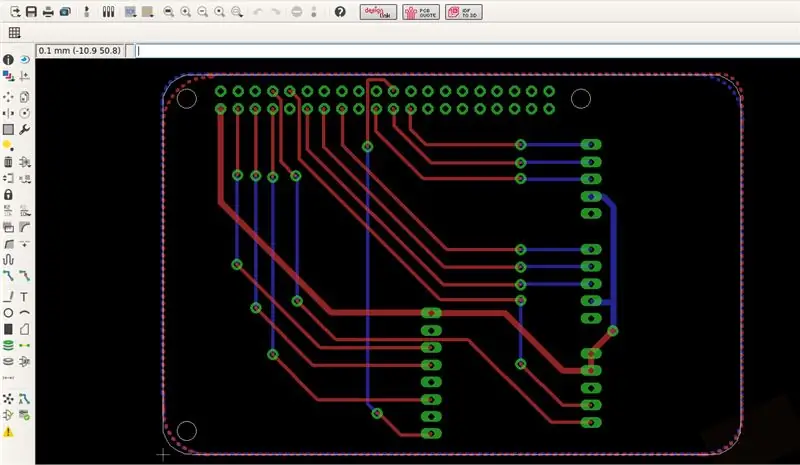

Sedan 2015 förbättrar jag detta fantastiska projekt för att ha ett nästan obegränsat anpassat mediecenter på min bil. En dag bestämde jag mig för att föra organisationen till ledningar där med ett skräddarsytt hemgjord kretskort. Bilderna ovan är på ett brett prototypstadium, så det finns några ledningar utspridda. Detta kort kan ändras efter dina egna behov om du vet hur du använder CAD -programvara.
ANVÄND DET PÅ DIN EGEN RISK. Vissa steg beskrivna är farliga på många sätt (SÄLJNING MED VARMT JÄRN, KEMISKA PROCESSER, EL, ETC). VAR FÖRSIKTIG
mediecenters webbplats
Steg 1: Obligatoriska verktyg



- En manuell borrmaskin
- Järnlödning
- löda
- Vakuumavlödningspump
- fotopapper
Steg 2: Materiallista



- järnklorid
- fenolitplatta
- stifthuvud 2x20 för hallon Pi 2
- stifthuvud enda rad
Steg 3: Programvara
Eftersom det inte är poängen med denna instruerbara, bifogar jag bara filen som innehåller filen till mod efter dina behov. Programvaran som används är EAGLE CAD 7.5.0 freeware -version:
Lättillämpbar grafisk layoutredigerare
Steg 4: Exportera lager monokromatiskt


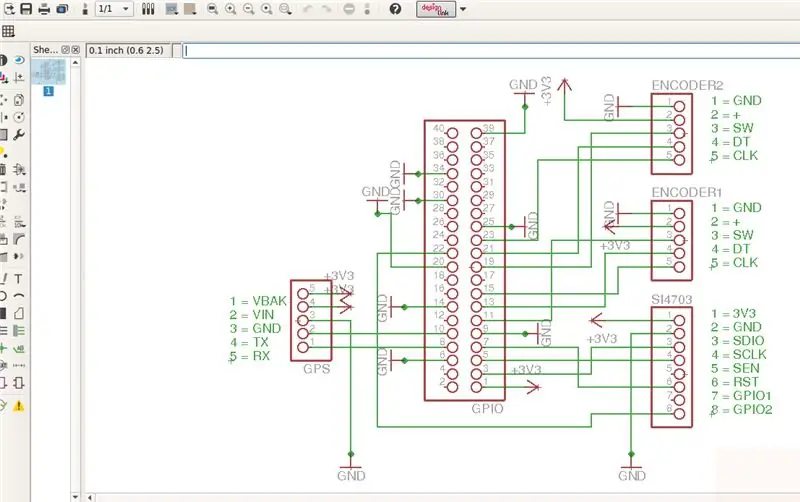
Eagle cad har ett alternativ att exportera filen som bild, men innan några lager måste döljas:
ANMÄRKNINGAR:
- Vissa lager är dolda (vi vill inte att de ska skrivas ut)
- Eftersom den här är en dubbel sidokort finns det två exporterade bilder som ska göras (topp och botten)
- exportera bilden som 300 dpi (monokromt alternativ måste markeras)
Efter exportering använd en annan programvara (jag använde GIMP) för att klistra in många gånger på samma blad och sedan exportera som pdf
SKAL INTE BILD !!
Steg 5: Toneröverföring




- Skär fenolitplattan nära storleken på hallonbräda
- Borra hålen är en bra idé att få fotopapper att matcha brädans storlek och rätt position
- Du kan borra några av hålen på stifthuvudet på papperet och brädet och använda en nål för att matcha positioner
- Klipp fotopapper lite större för att använda lite tejp, eftersom både topp och botten är i kontakt med brädan, använd lite tejp för att hålla ihop det
- Täck det förberedda brädet med en gammal trasa (t-shirt kanske vikt) på båda sidor
- Använd järn i några minuter på maximal temperatur på båda sidor
Mår inte illa om du inte får det första gången. Bara öva ge precision för att veta rätt sätt. Titta på bilderna mina första försök (misslyckas, misslyckas, misslyckas) och det var bara ett enda sidobrett utan markplan. Nu kan jag göra en dubbelsidig bräda
Steg 6: Rengöringsbräda och etsningslösning


- När tonöverföringen är klar är det dags att ta bort fotopapper, rengör det med något för att ta bort pappersrester men inte ta bort toner.
- Förbered järnklorid enligt instruktionerna från säljaren
- Lägg till en sytråd i ett av hålen på brädet
- Sänk brädan på lösningen och lämna den där, kontrollera den då och då och gör några rörelser för att lösa upp oönskat kopparlager, upprepa denna process tills det enda som återstår är kretskortslinjer.
- Efter torr och ren användning av stålull för att ta bort toner och avslöja kopparlinjer
Det bifogade projektet här är för en dubbel sidoplatta och jag har inga bilder på etsningsprocessen längre
Steg 7: Borrning och lödning



Som en hemmagjord bräda och som en dubbelsida är det billiga sättet att ansluta topp till botten att använda några trådar lödda. Liten bräda är inte ett problem.
- Använd manuellt borrverktyg för att göra hål noggrant
- Fäst stifthuvuden och komponenter
- Löd allt
Några ytterligare steg är nödvändiga för att avsluta och göra det skyddat från hantering men jag slutförde inte detta steg.
Steg 8: Montering och testning




Tavlan på bilden är ännu inte den dubbla sidan härifrån eftersom jag förbättrar den för att få ett bättre utseende men funktionerna är nästan desamma.
- FM -brytbräda SI4703
- GPS -modul seriell
- 2 roterande pulsgivare
CAR-PC
Anpassad expansionskort
Rekommenderad:
Kontrollera Led's Brightness av Raspberry Pi och anpassad webbsida: 5 steg

Kontrollera Led's Brightness med Raspberry Pi och anpassad webbsida: Med hjälp av en apache -server på min pi med php hittade jag ett sätt att styra en LED: s ljusstyrka med en reglage med en anpassad webbsida som är tillgänglig på alla enheter som är anslutna till samma nätverk som din pi .Det finns många sätt på vilket detta kan göras
Utforma en expansionskort (Intel® IoT): 20 steg

Designa en expansionskort (Intel® IoT): Denna instruktionsbok har skrivits som en utgångspunkt för dem som är angelägna om att använda Intel® Edison till sin fulla potential genom att integrera den i ett fullt utvecklat inbäddat projekt. För att göra detta kommer du sannolikt att behöva göra - som Intel® ringer
Geeetech -kort till Raspberry Pi Via anpassad USB -kabel Direktkopplad: 4 steg

Geeetech -kort till Raspberry Pi Via anpassad USB -kabel Direktkopplad: Hej! Den här guiden visar hur du gör en anpassad USB till JST XH 4-stifts kabel, så att du direkt kan koppla din Raspberry Pi eller annan USB-enhet till ett Geeetech 2560 rev 3-kort på en Geeetech-skrivare, som A10. Denna kabel ansluts till den praktiska paral
Component Tester Expansionskort: 3 steg

Component Tester Expansion Board: Detta projekt är ett expansionskort PCB för en billig elektronisk komponenttestare. Det finns många varianter av denna enhet på Ali Express. Jag baserade mitt kort på det här: GM328A V1.11Expansionskortets funktioner: Li-PO-batteri ersätter 9V-batteri. 1 cell Li
NLDWRTG ULTIMATE WRT54G Expansionskort: 8 steg (med bilder)

NLDWRTG ULTIMATE WRT54G Expansionskort: Jag har modifierat WRT54G -routrar sedan 2006 men har aldrig haft tid att faktiskt designa ett dedikerat kort för det förra året.Denna hårdvara är fortfarande en av de mest hackbara wifi -routrarna i skrivande stund och förtjänar att hållas vid liv
